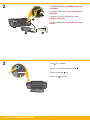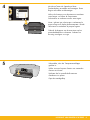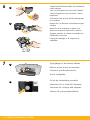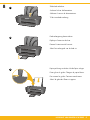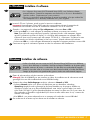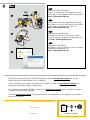1
*CH393-90006*
*CH393-90006*
CH393-90006
DESKJET 3000 PRINTER J310 SERIES
Installatiehandleiding
Tape en karton verwijderen.
Guida all’installazione
Rimuovere il cartoncino e il nastro.
Guide de configuration
Retirez le carton et le ruban adhésif.
Setup-Handbuch
Klebeband und Verpackungsmaterial entfernen.
DE
FR
IT
NL
HP DESKJET 3000 PRINTER J310 SERIES
*CB730-90016*
*CB730-90016*
XXXXX-XXXXX
© 2010 Hewlett-Packard Development Company, L.P.
EN
EN
EN
Printed in [Country] Printed in [Country]
Printed in [Country]
Black Cartridge
Tri-color Cartridge
61
61
www.hp.com/support
Start by following the setup
instructions in the Setup Guide.
English
1
2
3

2 • HP DESKJET 3000 PRINTER J310 SERIES
3
2
Druk op de Aan-knop.
Sluit de voeding aan. Sluit de USB-kabel nog
niet aan.
Premere il pulsante
On.
Collegare il cavo di alimentazione. Non
collegare il cavo USB.
Appuyez sur le bouton Marche/arrêt
.
Connectez l’alimentation. Ne connectez pas le
câble USB.
Taste
„Ein“ drücken.
Netzkabel anschließen. USB-Kabel noch nicht
anschließen.
!
USB
USB
2
1
3

HP DESKJET 3000 PRINTER J310 SERIES • 3
4
5
Gebruik de knoppen om de menu-items op het
printerbeeldscherm te selecteren. Selecteer en
bevestig vervolgens uw regio.
Open de cartridgeklep.
Usare i pulsanti per selezionare e confermare la
propria lingua sul display della stampante. Quindi
selezionare e confermare la propria regione.
Verificare che lo sportello delle cartucce
d’inchiostro sia aperto.
Utilisez les boutons pour sélectionner et confirmer
votre langue sur l’écran de l’imprimante.
Sélectionnez et confirmez ensuite votre région.
Veillez à ce que la porte d’accès aux cartouches
d’encre soit ouverte.
Mit diesen Tasten die Sprache auf dem
Druckerdisplay auswählen und bestätigen. Dann
Region auswählen und bestätigen.
Sicherstellen, dass die Tintenpatronenklappe
geöffnet ist.

4 • HP DESKJET 3000 PRINTER J310 SERIES
6
7
Trek aan het roze lipje om de doorzichtige tape
te verwijderen.
Druk beide cartridges in de wagen tot ze
vastklikken.
Sluit de cartridgeklep.
Selecteer OK op het printerbeeldscherm.
Tirare la linguetta rosa per rimuovere il nastro
trasparente.
Spingere entrambe le cartucce nel carrello fino
a bloccarle in posizione.
Chiudere lo sportello della cartuccia.
Selezionare OK sul display della stampante.
Tirez sur la languette rose pour retirer l’adhésif.
Mettez les deux cartouches en place sur le
chariot en exerçant une pression sur celles-ci.
Refermez la porte d’accès aux cartouches.
Sélectionnez OK sur l’écran de l’imprimante.
Patronen bis zum Einrasten in den Patronenwagen
schieben.
Transparentes Klebeband mithilfe der rosafarbenen
Lasche entfernen.
Zugangsklappe zu den Patronen schließen.
OK auf dem Druckerdisplay auswählen.
1
2
1
2
OK

HP DESKJET 3000 PRINTER J310 SERIES • 5
8
Til de invoerlade omhoog.
Schuif het verlengstuk van de lade uit.
Schuif de geleider. Plaats wit papier.
Sollevare il vassoio di alimentazione.
Estrarre l’estensione del vassoio.
Far scorrere la guida. Caricare carta bianca.
Soulevez le bac d’alimentation.
Déployez l’extension du bac.
Faites glisser le guide. Chargez du papier blanc.
Zufuhrfach anheben.
Fachverlängerung herausziehen.
Papierquerführung verschieben. Weißes Papier einlegen.
1
2
3
Pagina wordt geladen...

HP DESKJET 3000 PRINTER J310 SERIES • 7
Windows: Installeer de software.
• Indien u beschikt over een router met Wi-Fi Protected Setup (WPS) met een drukknop,
moet u deze drukknop nu indrukken. Het blauwe lampje Draadloos op de printer gaat
branden wanneer de printer is verbonden. Ga dan door met onderstaande stappen
.
•Indien u niet zeker weet of uw router over deze functie beschikt, of indien het blauwe
lampje op de printer niet gaat branden, gaat u verder met onderstaande stappen.
Plaats de software-cd en volg de instructies op het scherm.
Belangrijk! Sluit de USB-kabel pas aan wanneer er tijdens de installatie van de software om wordt
gevraagd. Niet voor elke installatie hebt u een USB-kabel nodig.
1
Ga verder met de instructies op het scherm om de installatie te voltooien.
3
2
Wanneer het scherm Verbindingstype verschijnt, selecteert u Netwerk of USB.
•Selecteer Netwerk indien u uw printer wilt aansluiten met een draadloze verbinding.
Opmerking: Mogelijk wordt u gevraagd op de knop Draadloos op de printer te drukken en
vervolgens te lezen wat er op het printerbeeldscherm staat. Indien u geen IP-adres (een reeks
cijfers zoals 192.168.0.3) op het printerbeeldscherm ziet staan, kies dan voor “Ik zie een status als
Niet verbonden of Draadloos uitgeschakeld (of ik ben niet zeker welke status ik zie)” wanneer de
software u dit vraagt.
•Kies USB als u uw printer rechtstreeks met uw computer wilt verbinden via een USB-kabel.
In Windows: Installare il software
•Se si dispone di un router Wi-Fi Protected Setup (WPS), con il relativo pulsante,
premerlo adesso. Quando la stampante sarà connessa, su di essa si accenderà la
spia blu wireless. Continuare con i passi successivi.
•Se non si è certi che il router disponga di questa funzionalità, o la spia wireless blu
sulla stampante non si accende, continuare con i passi seguenti.
1
Inserire il CD con il software, quindi seguire le istruzioni visualizzate.
Importante! Non collegare il cavo USB a meno che venga richiesto durante la procedura di
installazione del software. Non tutte le installazioni richiedono l’uso di un cavo USB.
2
3
Continuare a seguire le indicazioni riportate a video fino al termine dell’installazione.
Quando si sia raggiunta la schermata Tipo collegamento, selezionare Rete o USB.
•Selezionare Rete se si vuole collegare la stampante mediante una connessione wireless.
Nota: È possibile che venga richiesto di premere il pulsante Wireless sulla stampante; leggere
quindi le indicazioni riportate sul display. Se sul display della stampante non compare alcun
indirizzo IP (una serie di numeri come ad esempio 192.168.0.3), selezionare “Visualizzo lo stato
di Non connessa o Wireless disabilitato (o Non sono sicuro)” quando richiesto dal software.
•
Selezionare USB se si vuole collegare direttamente la stampante al computer mediante un cavo USB
.
IT
NL

© 2010 Hewlett-Packard Development Company, L.P.
www.hp.com
Printed in English
www.hp.com/support
HP DESKJET 3000 PRINTER J310 SERIES
*CB730-90016*
*CB730-90016*
XXXXX-XXXXX
© 2010 Hewlett-Packard Development Company, L.P.
EN
EN
EN
Printed in [Country] Printed in [Country]
Printed in [Country]
Black Cartridge
Tri-color Cartridge
61
61
www.hp.com/support
Start by following the setup
instructions in the Setup Guide.
English
9
Mac:
Registreer uw HP Deskjet
Registreer u voor een snellere service en ontvang
ondersteuningsberichten via
http://www.register.hp.com.
Ga naar www.hp.com/support om de printersoftware te downloaden en te installeren voor computers
zonder cd-/dvd-schijf.
Registrazione di HP Deskjet
Per poter usufruire di un servizio più veloce e
avvisi di supporto, eseguire la registrazione sul
sito http://www.register.hp.com.
Per i computer senza unità CD/DVD, visitare il sito www.hp.com/support da cui è possibile scaricare e
installare il software della stampante.
Enregistrement de votre imprimante HP Deskjet
Pour obtenir un service plus rapide et des alertes
d’assistance, enregistrez-vous sur le site
http://www.register.hp.com.
Sur les ordinateurs non équipés d’un lecteur de CD/DVD, visitez le site www.hp.com/support pour
télécharger et installer le logiciel d’imprimante.
Registrieren Ihres HP Deskjet
Lassen Sie den Drucker für schnelleren Service
und Support unter folgender Adresse registrieren:
http://www.register.hp.com.
Rufen Sie bei Computern ohne CD/DVD-Laufwerk die Website www.hp.com/support auf, um die
Druckersoftware herunterzuladen und zu installieren.
DE
IT
FR
NL
USB
2
3
1
Documenttranscriptie
EN EN EN Engl ish Prin ted Prin in ted [Co © 201 in [Co untry] 0 He unt wle ry] tt-P ack ard Prin ted *C De in [Co vel op *C B7 unt me ry] nt Co B7 30 mp any 30 -9 , L.P. -9 00 XXX 00 16 XXXXX XX 16 * * DESKJET 3000 PRINTER J310 SERIES HP DESKJET 3000 PRINTER J310 SERIES Start by following the setup instructions in the Setup Guide. Black Cartridge Tri-color Cartridge 61 www.hp.com/support 61 Setup-Handbuch Guide de configuration Guida all’installazione Installatiehandleiding 1 1 Klebeband und Verpackungsmaterial entfernen. Retirez le carton et le ruban adhésif. Rimuovere il cartoncino e il nastro. Tape en karton verwijderen. 2 3 DE *CH393-90006* *CH393-90006* FR CH393-90006 NL IT 2 Netzkabel anschließen. USB-Kabel noch nicht anschließen. Connectez l’alimentation. Ne connectez pas le câble USB. USB Collegare il cavo di alimentazione. Non collegare il cavo USB. 1 Sluit de voeding aan. Sluit de USB-kabel nog niet aan. USB 2 3 3 Taste „Ein“ drücken. Appuyez sur le bouton Marche/arrêt Premere il pulsante ! 2 • HP DESKJET 3000 PRINTER J310 SERIES Druk op de On. Aan-knop. . 4 Mit diesen Tasten die Sprache auf dem Druckerdisplay auswählen und bestätigen. Dann Region auswählen und bestätigen. Utilisez les boutons pour sélectionner et confirmer votre langue sur l’écran de l’imprimante. Sélectionnez et confirmez ensuite votre région. Usare i pulsanti per selezionare e confermare la propria lingua sul display della stampante. Quindi selezionare e confermare la propria regione. Gebruik de knoppen om de menu-items op het printerbeeldscherm te selecteren. Selecteer en bevestig vervolgens uw regio. 5 Sicherstellen, dass die Tintenpatronenklappe geöffnet ist. Veillez à ce que la porte d’accès aux cartouches d’encre soit ouverte. Verificare che lo sportello delle cartucce d’inchiostro sia aperto. Open de cartridgeklep. HP DESKJET 3000 PRINTER J310 SERIES • 3 6 Transparentes Klebeband mithilfe der rosafarbenen Lasche entfernen. 1 Tirez sur la languette rose pour retirer l’adhésif. Tirare la linguetta rosa per rimuovere il nastro trasparente. Trek aan het roze lipje om de doorzichtige tape te verwijderen. 2 Patronen bis zum Einrasten in den Patronenwagen schieben. Mettez les deux cartouches en place sur le chariot en exerçant une pression sur celles-ci. Spingere entrambe le cartucce nel carrello fino a bloccarle in posizione. Druk beide cartridges in de wagen tot ze vastklikken. 7 Zugangsklappe zu den Patronen schließen. 1 Refermez la porte d’accès aux cartouches. Chiudere lo sportello della cartuccia. Sluit de cartridgeklep. 2 OK auf dem Druckerdisplay auswählen. OK Sélectionnez OK sur l’écran de l’imprimante. Selezionare OK sul display della stampante. Selecteer OK op het printerbeeldscherm. 4 • HP DESKJET 3000 PRINTER J310 SERIES 8 1 Zufuhrfach anheben. Soulevez le bac d’alimentation. Sollevare il vassoio di alimentazione. Til de invoerlade omhoog. 2 Fachverlängerung herausziehen. Déployez l’extension du bac. Estrarre l’estensione del vassoio. Schuif het verlengstuk van de lade uit. 3 Papierquerführung verschieben. Weißes Papier einlegen. Faites glisser le guide. Chargez du papier blanc. Far scorrere la guida. Caricare carta bianca. Schuif de geleider. Plaats wit papier. HP DESKJET 3000 PRINTER J310 SERIES • 5 In Windows: Installare il software IT • Se si dispone di un router Wi-Fi Protected Setup (WPS), con il relativo pulsante, premerlo adesso. Quando la stampante sarà connessa, su di essa si accenderà la spia blu wireless. Continuare con i passi successivi. • Se non si è certi che il router disponga di questa funzionalità, o la spia wireless blu sulla stampante non si accende, continuare con i passi seguenti. 1 Inserire il CD con il software, quindi seguire le istruzioni visualizzate. Importante! Non collegare il cavo USB a meno che venga richiesto durante la procedura di installazione del software. Non tutte le installazioni richiedono l’uso di un cavo USB. 2 Quando si sia raggiunta la schermata Tipo collegamento, selezionare Rete o USB. • Selezionare Rete se si vuole collegare la stampante mediante una connessione wireless. Nota: È possibile che venga richiesto di premere il pulsante Wireless sulla stampante; leggere quindi le indicazioni riportate sul display. Se sul display della stampante non compare alcun indirizzo IP (una serie di numeri come ad esempio 192.168.0.3), selezionare “Visualizzo lo stato di Non connessa o Wireless disabilitato (o Non sono sicuro)” quando richiesto dal software. • Selezionare USB se si vuole collegare direttamente la stampante al computer mediante un cavo USB. 3 Continuare a seguire le indicazioni riportate a video fino al termine dell’installazione. Windows: Installeer de software. NL • Indien u beschikt over een router met Wi-Fi Protected Setup (WPS) met een drukknop, moet u deze drukknop nu indrukken. Het blauwe lampje Draadloos op de printer gaat branden wanneer de printer is verbonden. Ga dan door met onderstaande stappen. • Indien u niet zeker weet of uw router over deze functie beschikt, of indien het blauwe lampje op de printer niet gaat branden, gaat u verder met onderstaande stappen. 1 Plaats de software-cd en volg de instructies op het scherm. Belangrijk! Sluit de USB-kabel pas aan wanneer er tijdens de installatie van de software om wordt gevraagd. Niet voor elke installatie hebt u een USB-kabel nodig. 2 Wanneer het scherm Verbindingstype verschijnt, selecteert u Netwerk of USB. • Selecteer Netwerk indien u uw printer wilt aansluiten met een draadloze verbinding. Opmerking: Mogelijk wordt u gevraagd op de knop Draadloos op de printer te drukken en vervolgens te lezen wat er op het printerbeeldscherm staat. Indien u geen IP-adres (een reeks cijfers zoals 192.168.0.3) op het printerbeeldscherm ziet staan, kies dan voor “Ik zie een status als Niet verbonden of Draadloos uitgeschakeld (of ik ben niet zeker welke status ik zie)” wanneer de software u dit vraagt. • Kies USB als u uw printer rechtstreeks met uw computer wilt verbinden via een USB-kabel. 3 Ga verder met de instructies op het scherm om de installatie te voltooien. HP DESKJET 3000 PRINTER J310 SERIES • 7 Mac: DE Registrieren Ihres HP Deskjet Lassen Sie den Drucker für schnelleren Service und Support unter folgender Adresse registrieren: http://www.register.hp.com. USB 1 FR Enregistrement de votre imprimante HP Deskjet Pour obtenir un service plus rapide et des alertes d’assistance, enregistrez-vous sur le site http://www.register.hp.com. IT 2 Registrazione di HP Deskjet Per poter usufruire di un servizio più veloce e avvisi di supporto, eseguire la registrazione sul sito http://www.register.hp.com. NL Registreer uw HP Deskjet Registreer u voor een snellere service en ontvang ondersteuningsberichten via http://www.register.hp.com. 3 Rufen Sie bei Computern ohne CD/DVD-Laufwerk die Website www.hp.com/support auf, um die Druckersoftware herunterzuladen und zu installieren. Sur les ordinateurs non équipés d’un lecteur de CD/DVD, visitez le site www.hp.com/support pour télécharger et installer le logiciel d’imprimante. Per i computer senza unità CD/DVD, visitare il sito www.hp.com/support da cui è possibile scaricare e installare il software della stampante. Ga naar www.hp.com/support om de printersoftware te downloaden en te installeren voor computers zonder cd-/dvd-schijf. EN EN EN English XXXXX-XXXXX *CB730-90016* *CB730-90016* © 2010 Hewlett-Packard Development Company, L.P. Printed in [Country] Printed in [Country] Printed in [Country] © 2010 Hewlett-Packard Development Company, L.P. 9 HP DESKJET 3000 PRINTER J310 SERIES Printed in English www.hp.com Start by following the setup instructions in the Setup Guide. Black Cartridge 61 Tri-color Cartridge 61 www.hp.com/support www.hp.com/support-
 1
1
-
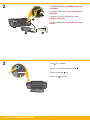 2
2
-
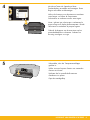 3
3
-
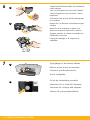 4
4
-
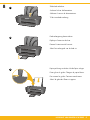 5
5
-
 6
6
-
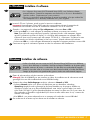 7
7
-
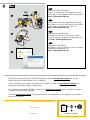 8
8
HP Deskjet 3000 J310 series de handleiding
- Type
- de handleiding
- Deze handleiding is ook geschikt voor
in andere talen
Gerelateerde papieren
-
HP Deskjet 3000 Printer series - J310 de handleiding
-
HP Deskjet 3050A de handleiding
-
HP Deskjet 3050 All-in-One Printer series - J610 de handleiding
-
HP Deskjet 3070A e-All-in-One Printer series - B611 de handleiding
-
HP Deskjet D5500 Printer series de handleiding
-
HP Deskjet F4500 All-in-One Printer series de handleiding
-
HP Deskjet 460 Mobile printer serie Handleiding
-
HP Photosmart Plus e-All-in-One Printer series - B210 de handleiding
-
HP Photosmart Premium e-All-in-One Printer series - C310 de handleiding
-
HP Deskjet 3050 All-in-One Printer series - J610 de handleiding